Imam MacBook Pro koji pripada meni, ali ima MDM profil jer ga koristim za posao.
Sada sam napustio ovu tvrtku. Postoji li način da uklonim MDM profile sa svog MacBook Pro-a?
--Pitanje korisnika Macrumors.
Danas su MacOS uređaji sve više skloni MDM ograničenjima kako bi bolje nadzirali aktivnosti.
Međutim, ponekad ćete možda htjeti ukloniti MDM profil sa svog MacBook-a kako biste zaobišli MDM ograničenja.
U ovom članku, pružit ćemo vam potpuni vodič o kako ukloniti MDM s MacBook-a.
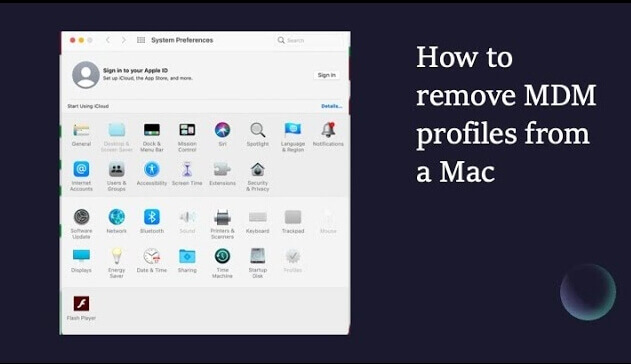
- Stvari o MDM profilima na MacBook Pro-u
- Što učiniti prije zaobilaženja MDM-a na MacBook Pro-u?
- Kako ukloniti MDM s MacBook Pro-a na 3 načina?
- Koristite System Preferences
- Koristite Terminal Commands (Napredni korisnici)
- Kontaktirajte IT administratora ili MDM pružatelja za pomoć
- Kako ukloniti MDM s MacBook-a bez lozinke?
- Stvari koje treba učiniti nakon uklanjanja MDM-a s Mac-a
- Često postavljana pitanja o uklanjanju MDM profila s Mac-a
Stvari o MDM profilima na MacBook Pro-u
1 Je li moguće ukloniti daljinsko upravljanje s MacBook-a?
- MDM profili su konfiguracije postavljene od strane organizacije za upravljanje i kontrolu macOS uređaja na daljinu.
- Obično se koriste za provođenje sigurnosnih politika, ograničavanje korištenja aplikacija i konfiguriranje mrežnih postavki.
2 Kako provjeriti ima li MacBook instaliran MDM?
- Na MacBook-u, idite na System Preferences > Profiles.
- Na iOS uređaju, idite na Settings > General > Device Management ili Profiles and Device Management.
- Ako vidite profil, vaš uređaj ima instaliran MDM.
3 Zašto tvrtke i škole koriste MDM?
- Organizacije poput tvrtki i škola koriste MDM profile kako bi održale kontrolu nad svojim uređajima i osigurale usklađenost s određenim politikama.
- Ovo pomaže u zaštiti osjetljivih podataka i održavanju sigurnog, kontroliranog okruženja za korisnike.
4 Koji su neki potencijalni problemi s MDM profilima?
- Iako MDM profili nude mnoge pogodnosti, mogu također uzrokovati probleme u određenim slučajevima.
- Korisnici mogu iskusiti ograničen pristup aplikacijama, ograničene opcije prilagodbe ili druge neugodnosti.
- Dodatno, MDM profili mogu potencijalno ugroziti privatnost korisnika ako se zloupotrijebe.
Što učiniti prije zaobilaženja MDM-a na MacBook Pro-u?
1 Provjera da imate potrebne dozvole i pristup
Prije nego što pokušate ukloniti daljinsku upravljačku bravu, osigurajte da imate odgovarajuće dozvole za to. Ako niste sigurni, konzultirajte se s IT odjelom vaše organizacije ili vašim MDM pružateljem.
2 Izrada sigurnosne kopije podataka na Mac-u
Prije nego što napravite bilo kakve promjene na svom MacBook Pro-u, važno je napraviti sigurnosnu kopiju podataka. Koristite Time Machine ili drugo rješenje za izradu sigurnosnih kopija kako biste stvorili sigurnu kopiju svojih datoteka.
Prije nego što napravite bilo kakve promjene na svom MacBook Pro-u, važno je napraviti sigurnosnu kopiju podataka. Koristite Time Machine ili drugo rješenje za izradu sigurnosnih kopija kako biste stvorili sigurnu kopiju svojih datoteka.
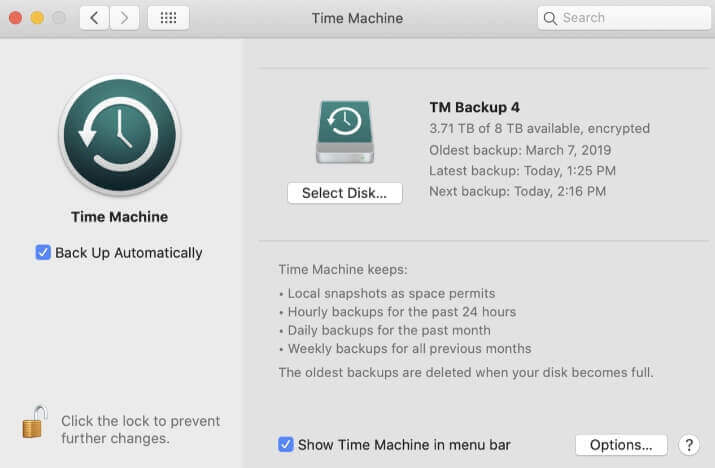
LockWiper pomaže ukloniti daljinsko upravljanje s MacBook-a bez lozinke, lako ukloniti nadzor i prompt Profiles/MDM želi napraviti promjene s vašeg Mac-a.
Kako ukloniti MDM s MacBook-a na 3 načina?
Metoda 1 Koristite System Preferences za uklanjanje daljinskog upravljanja s MacBook Pro-a
System Preferences je najlakši i najprikladniji način za uklanjanje MDM-a s MacBook Pro-a.
To je ugrađena značajka macOS-a koja vam omogućuje upravljanje raznim postavkama i konfiguracijama na vašem uređaju, uključujući uklanjanje MDM profila. Evo kako onemogućiti MDM na Mac-u:
Korak 1: Kliknite na Apple izbornik u gornjem lijevom kutu vašeg zaslona i odaberite System Preferences.
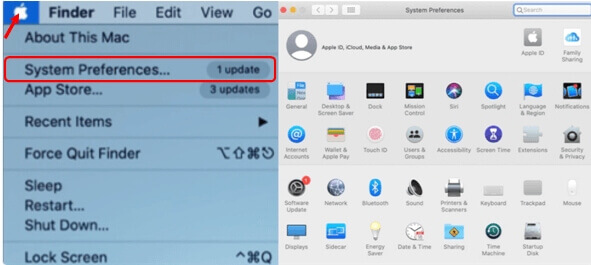
Korak 2: U prozoru System Preferences, kliknite na Profiles. Zatim pronađite MDM profil koji želite ukloniti i kliknite na njega.
Korak 3: Kliknite na gumb - na dnu prozora profila kako biste uklonili odabrani MDM profil.
Korak 4: Pojavit će se skočni prozor koji će vas tražiti da potvrdite uklanjanje. Kliknite Remove za potvrdu i brisanje MDM profila.
Metoda 2 Koristite Terminal Commands za uklanjanje MDM-a s MacBook-a
Za one koji su udobni s korištenjem Terminala, sučelja naredbenog retka macOS-a, terminalske naredbe pružaju naprednim korisnicima veću kontrolu i fleksibilnost u upravljanju svojim MacBook Pro-om.
Imajte na umu da ovu metodu trebaju koristiti samo oni koji su upoznati s Terminalom i naredbenim retkom macOS-a, ispod su koraci kako ukloniti MDM profil s Mac-a pomoću terminala:
Korak 1: Otvorite mapu Applications, idite na Utilities i pokrenite Terminal.
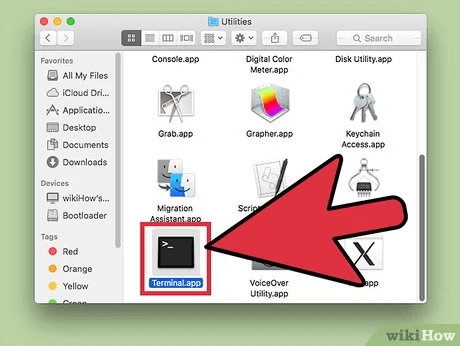
Korak 2: Upišite sljedeću naredbu u Terminal i pritisnite Enter: "sudo profiles -R -p com.your-mdm-provider.profile". Zatim zamijenite "com.your-mdm-provider.profile" stvarnim identifikatorom MDM profila koji želite ukloniti.
Korak 3: Možda će vam biti zatraženo da unesete lozinku administratora. Upišite je i pritisnite Enter.

Zatim će Terminal prikazati poruku koja ukazuje da je MDM profil uspješno uklonjen. Ako vam se čini problematično za rad ili nešto pođe po zlu tijekom procesa, možete pokušati alat za uklanjanje MDM-a s MacBook-a bez lozinke.
Metoda 3 Kontaktirajte IT administratora ili MDM pružatelja za pomoć
Ako vaš MacBook Pro upravlja organizacija ili MDM pružatelj, možda ćete trebati kontaktirati ih kako biste zatražili da uklone MDM s MacBook-a.
Objasnite svoju situaciju i pružite sve potrebne informacije, kao što su serijski broj vašeg uređaja ili ID vaše organizacije.
IT administrator ili MDM pružatelj bi trebao imati potrebne alate i dozvole za daljinsko brisanje MDM profila s vašeg MacBook Pro-a.
Kako ukloniti MDM na iPhone/iPad s MacBook-a bez lozinke?
Ako smatrate da su gore navedena rješenja previše komplicirana, razmislite o korištenju profesionalnog alata za uklanjanje MDM-a - iMyFone LockWiper.
LockWiper je dizajniran da pomogne korisnicima zaobići MDM ograničenja i ponovno dobiti potpunu kontrolu nad svojim uređajima, bez potrebe za korisničkim imenom ili lozinkom. Sa svojim intuitivnim sučeljem i jednostavnim uputama, svatko može lako ukloniti MDM na iPhone-u s MacBook-a u 10 minuta.
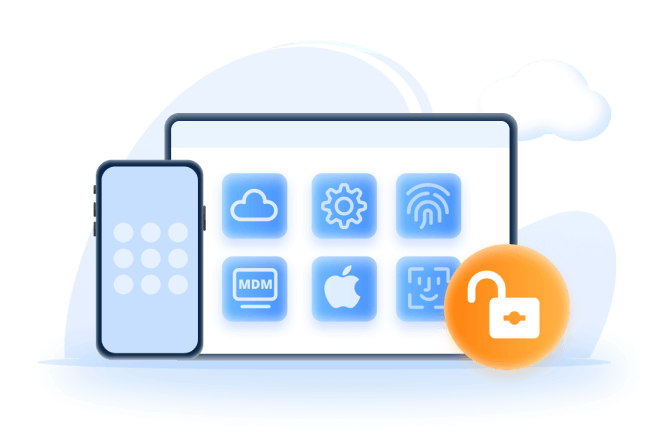
Ključne značajke alata za uklanjanje MDM-a:
- Nije potrebna lozinka: Lako uklonite MDM na iPhone/iPad bez lozinke.
- Široka kompatibilnost: Potpuno kompatibilan sa svim modelima iPhone/iPad koji rade na OS 16/17/18.
- Potpuno uklanjanje: S uspješnošću do 99%, ovaj alat može trajno ukloniti MDM zaključavanje s Mac-a.
- Zaobiđite sve MDM profile: Izbrišite različite vrste MDM profila, uključujući Lightspeed MDM.
- Riješite se nadzora: Uklonite nadzor iPhone/iPad/Mac-a bez trikova, omogućujući vam da koristite uređaj bez ograničenja.
- Više za istražiti: Također može zaobići iPhone lozinku, ukloniti Apple ID i još mnogo toga.
Ispod su koraci kako ukloniti MDM profil s Mac-a uz pomoć LockWiper-a.
Korak 1: Preuzmite i instalirajte LockWiper. Zatim ga pokrenite i kliknite na Bypass MDM s sučelja.
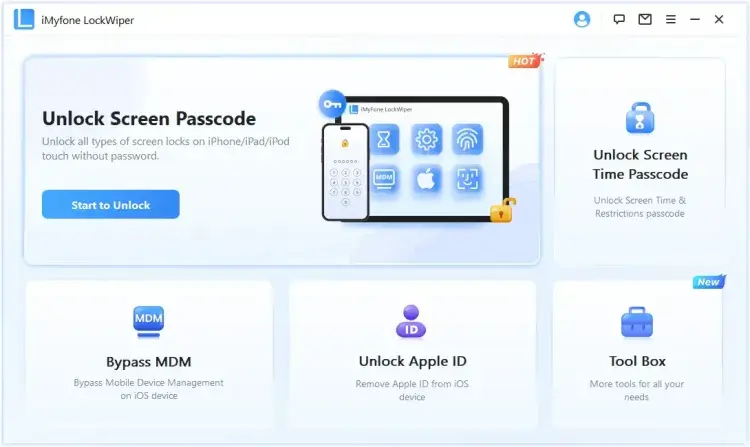
Korak 2: Povežite svoj uređaj s Mac-om i odaberite Bypass MDM, što pomaže u zaobilaženju MDM ograničenja.
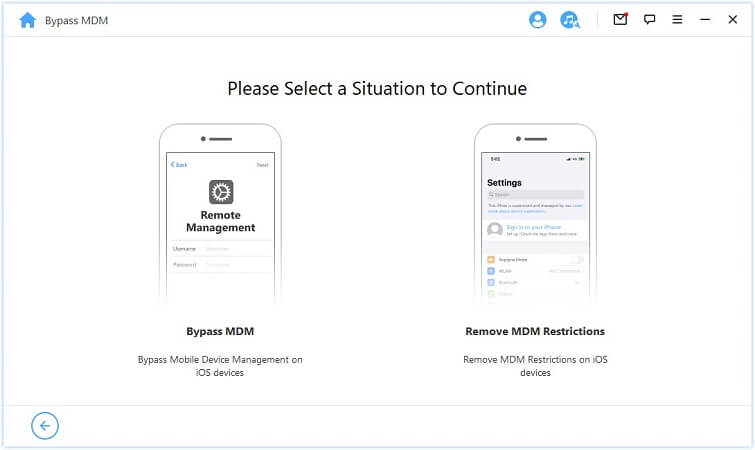
Korak 3: Pročitajte bilješke i kliknite na gumb Start, program će početi zaobilaziti MDM na vašem uređaju.
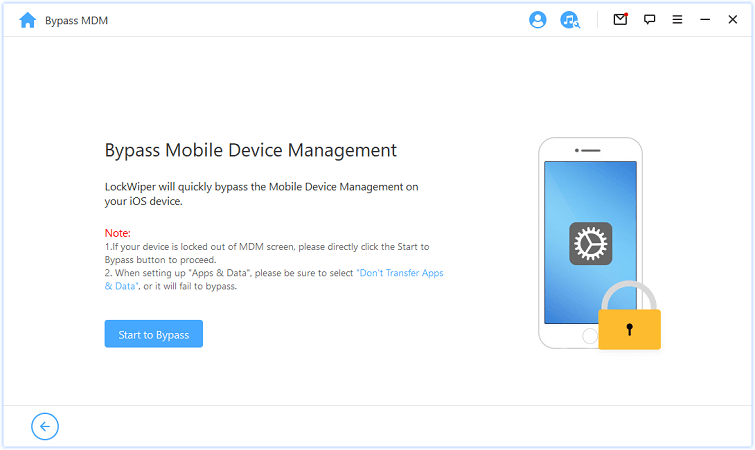
Kada se proces završi, možete vidjeti obavijest koja ukazuje da je MDM profil uspješno uklonjen.
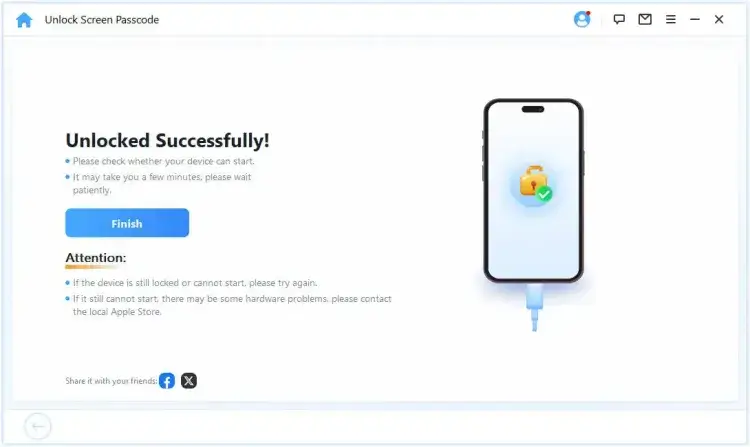
Prateći ove jednostavne korake, lako možete ukloniti MDM profil sa svog uređaja i ponovno dobiti potpunu kontrolu nad svojim iPhone-om, iPad-om ili MacBook-om.
Pogledajte video vodič o tome kako ukloniti MDM.
Stvari koje treba učiniti nakon uklanjanja MDM-a s Mac-a
Što učiniti nakon uklanjanja MDM profila s Mac-a? Postoji li nešto na što treba obratiti pažnju? Pogledajmo.
- Provjerite uspješno uklanjanje MDM profila: Ponovno posjetite System Preferences > Profiles kako biste potvrdili da MDM profil više nije prisutan.
- Vratite sigurnosnu kopiju podataka: Vratite svoje datoteke i postavke iz iTunes-a ili iCloud-a ako ste napravili potpunu sigurnosnu kopiju prije.
- Osigurajte pravilnu funkcionalnost sustava: Testirajte značajke vašeg MacBook-a kako biste osigurali da sve radi dobro nakon uklanjanja MDM zaključavanja s MacBook-a.
Često postavljana pitanja o uklanjanju MDM profila s Mac-a
1 Je li moguće ukloniti daljinsko upravljanje s MacBook-a?
Da, moguće je ukloniti MDM s MacBook-a. Možete pokušati ukloniti MDM na Mac-u koristeći tri načina ili pokušati profesionalni alat za uklanjanje MDM-a kao što je iMyFone LockWiper.
2 Kako trajno ukloniti MDM s MacBook-a?
Za brisanje MDM profila s vašeg Mac-a, možete pokušati različite načine kao što su System Preferences, Terminal Commands ili kontaktiranje IT administratora. Ako mislite da je to komplicirano, LockWiper MacBook Pro softver za uklanjanje mdm-a može biti vaš izbor.
3 Koje su razlike između uklanjanja MDM profila s MacBook-a i iOS uređaja?
Proces uklanjanja MDM profila može se malo razlikovati između uređaja, ali osnovni koncept ostaje isti. Glavna razlika su alati i koraci koje koristite za uklanjanje profila.
4 Kako mogu spriječiti instalaciju MDM profila na svom MacBook-u?
Da biste spriječili instalaciju MDM profila, izbjegavajte povezivanje svog uređaja s nepouzdanim mrežama ili prijavu na neovlaštene MDM usluge. Također, održavajte kontrolu nad pristupom i postavkama svog uređaja.
5 Kako ukloniti daljinsko upravljanje s MacBook-a nakon tvorničkog resetiranja?
Ako želite ukloniti daljinsko upravljanje s MacBook-a nakon tvorničkog resetiranja, možete otići na sistemske postavke Mac-a ili koristiti Terminal za izvršenje uklanjanja MDM-a s MacBook-a.
Zaključak
Uklanjanje MDM-a s MacBook Pro-a može biti ključni korak u ponovnom dobivanju potpune kontrole nad vašim uređajem.
Slijedeći ovaj sveobuhvatni vodič, možete učinkovito i sigurno ukloniti MDM s MacBook-a bez ugrožavanja vaših podataka ili funkcionalnosti sustava.
Ako ste zaključani MDM zaključavanjem na iPad-u/iPhone-u, ne oklijevajte pokušati iMyFone LockWiper, koji može ukloniti MDM s MacBook Pro-a bez lozinke u 10 minuta!







